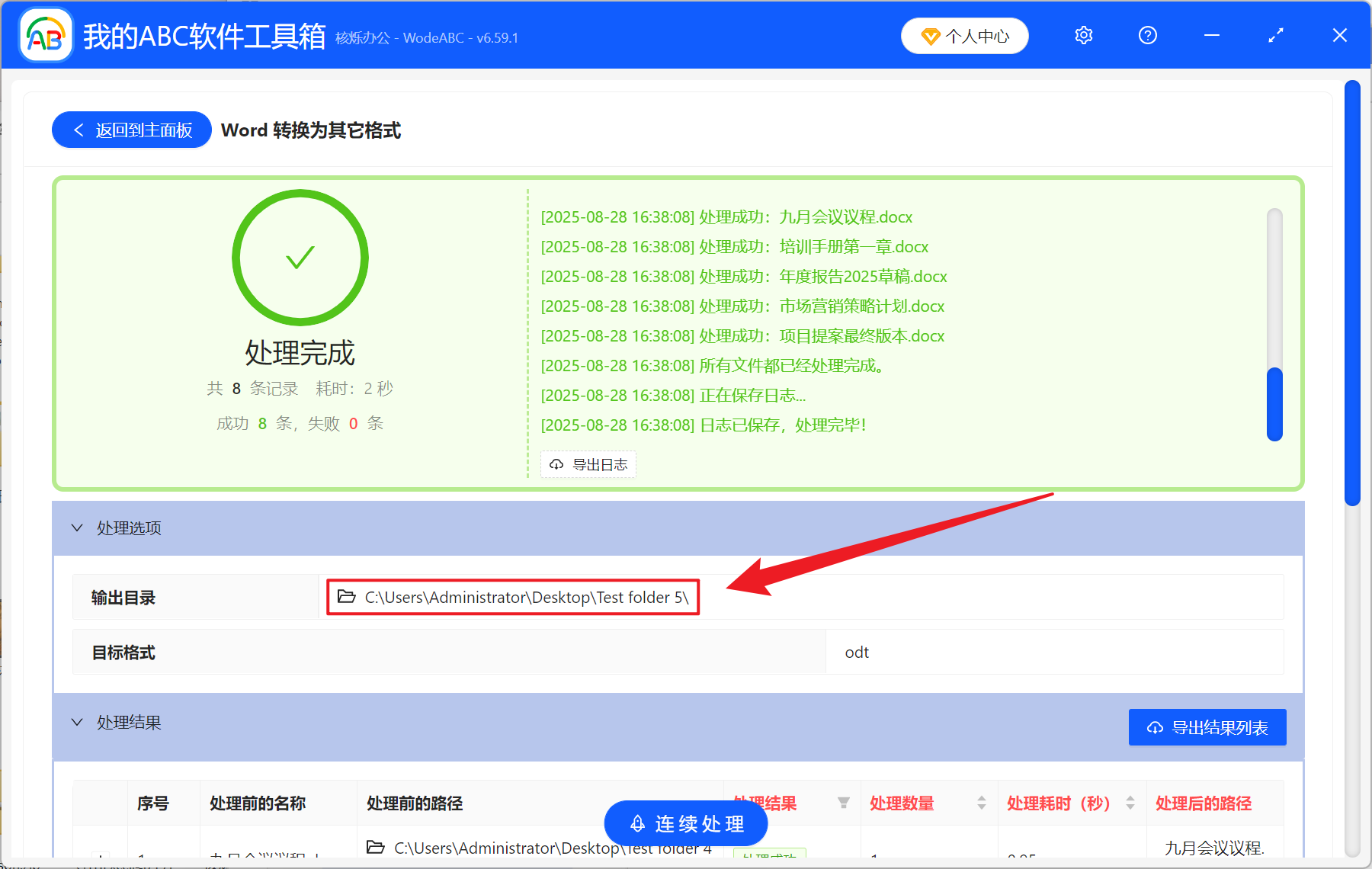Word 文檔雖然當今的主流格式,但是遇到需要跨平台去協作或使用開源辦公軟件時,可能會經常出來排版錯亂、宏功能失效等兼容性問題。 在對國內外的教育工作人員、跨國的團隊或是追求開源化的公司來說,想保留文檔內容並且能在格式之間隨意轉換成了難以解決的痛點。 那麼我們應該如何將大量的 Word 文檔批量轉為開放 ODT 文檔格式呢? 一個文件一個文件手動另存為不僅效率非常低,還容易遺漏掉文件。
這裡教大家一個方法,實現大量 Doc、docx 格式的文件批量轉換為 ODT 格式,幫助大家徹底擺脫兼容困境,讓文檔能在不同系統與平台操作,一起來操作看看吧!
在什麼情況下需要將 Word 批量轉為開源 ODT 格式?
1、國際開放文檔標準為 OpenDocument Format,一些企業或機構通常會將 Word 文檔轉為 ODT 格式來確保文檔在多種辦公軟件中都能兼容,防止格式衝突。
2、使用 LibreOffice、OpenOffice 等開源辦公工具時,為了更好的編輯和保存文件,用戶通常會將 Word 文檔轉為 ODT 格式,來得到更高的穩定性和兼容性。
3、某一些部門或組織要求提交的文件格式必須是 ODT 格式而不是 Docx 格式,這個時候需要對多個 Docx 文檔批量轉換來滿足提交需求。
Word 批量轉換為 ODT 格式的效果預覽
處理前:
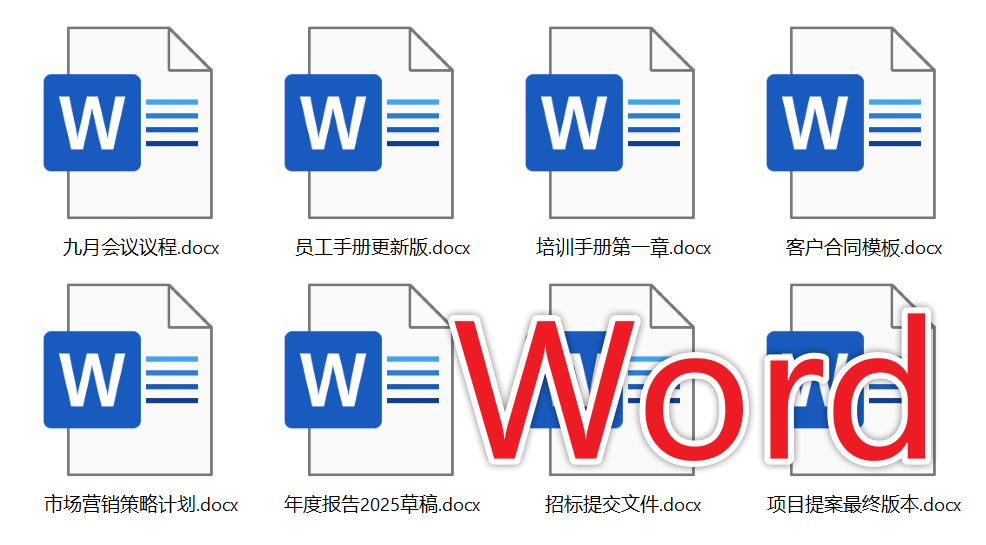
處理後:
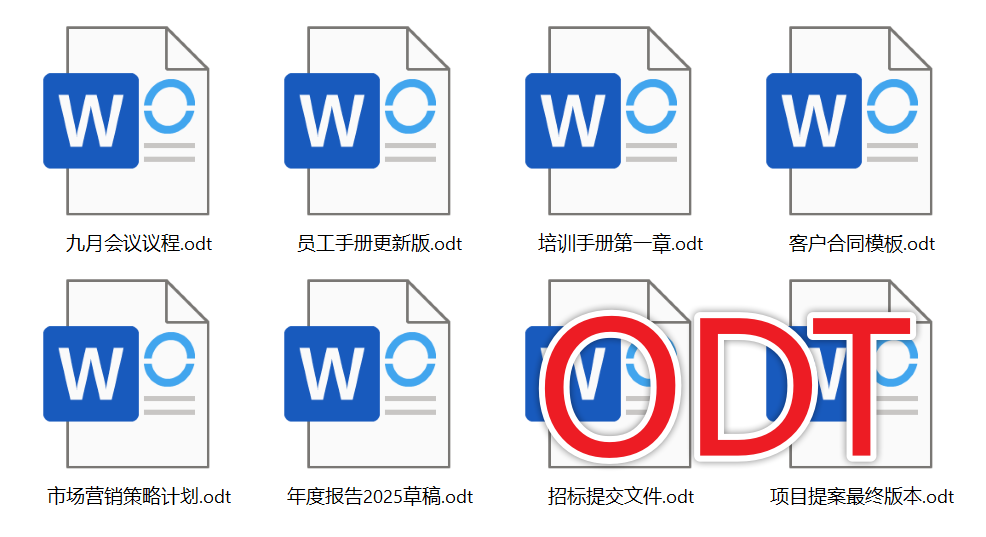
批量將 Word 轉換為 ODT 開源格式的操作步驟
1、打開【我的ABC軟體工具箱】,選擇【格式轉換】中的【Word 轉換為其它格式】。
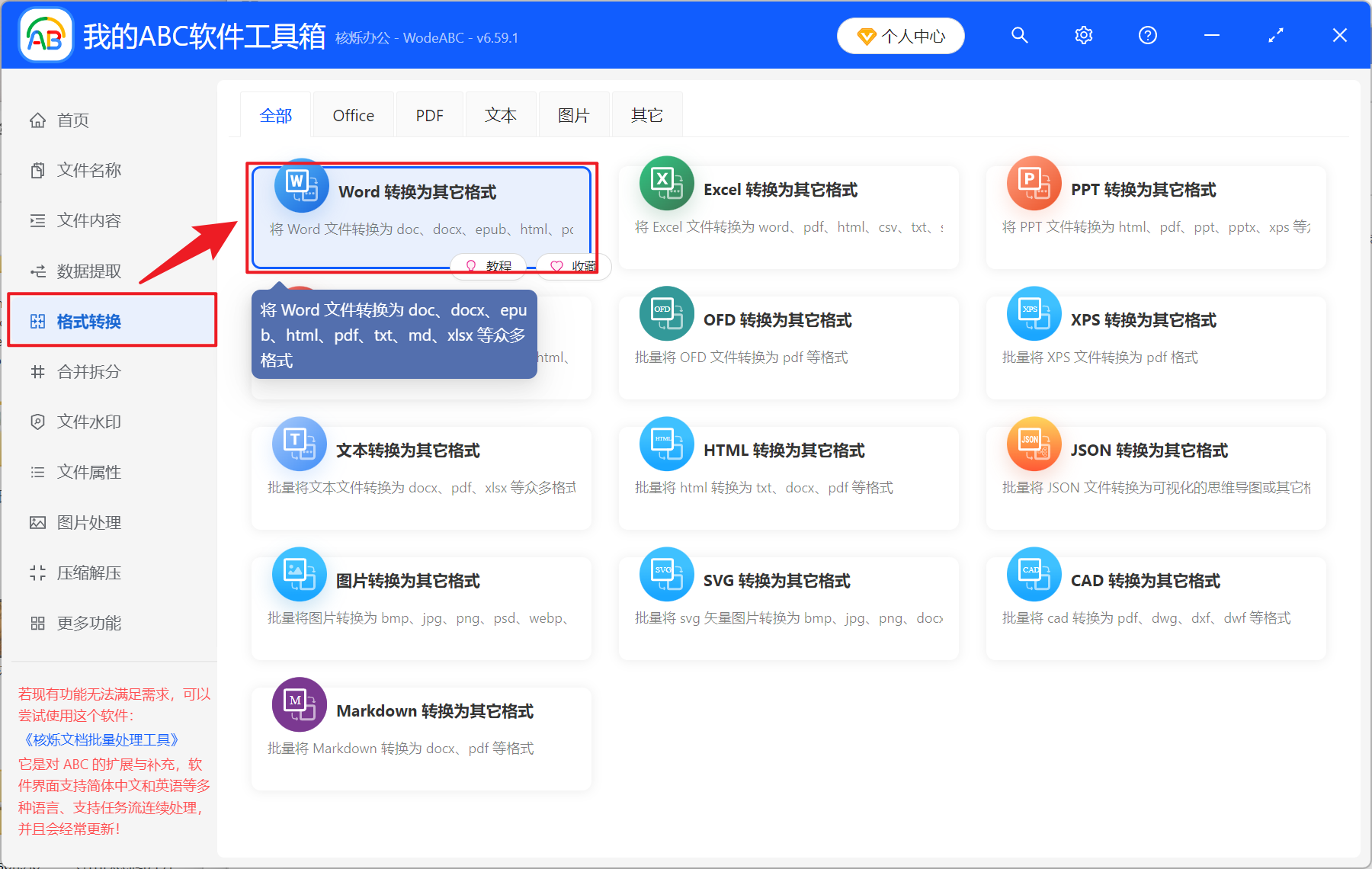
2、在【添加文件】或【從文件夾中導入文件】中選擇一個方式添加需要轉換的 Word 文檔,也支持將文件直接拖入下方導入,確認文件無誤後,點擊下一步。

3、進入設置選項界面,選擇轉換為常見的格式,然後選擇 odt,再次點擊下一步。 接著點擊瀏覽,選擇好新文件的保存位置。
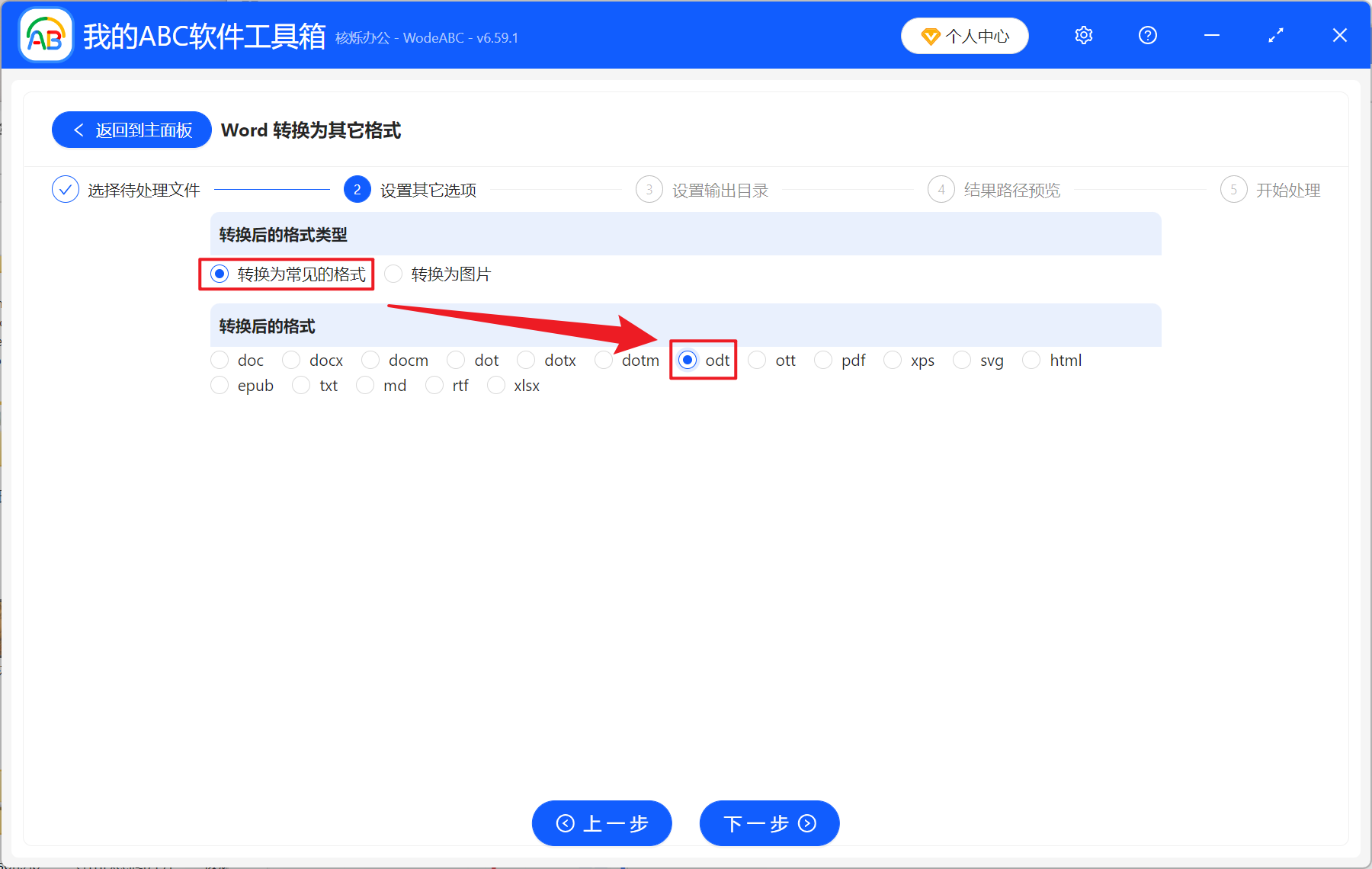
4、等待處理結束後,點擊文件路徑打開文件夾就能看到 Word 文檔都成功轉換為了 ODT 開源文件了。